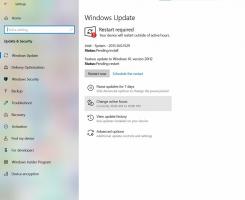Připněte nastavení do nabídky Start ve Windows 10
Zatímco nedávno jsem to psal Windows 10 sestavení 10041 je podobný 10036, který unikl před několika dny, existuje a malá změna v aplikaci Nastavení. Zdá se, že ve Windows 10 vám Microsoft umožní připnout vaše často používaná nastavení/stránky aplikace Nastavení do nabídky Start. Chcete-li zjistit, jak to funguje, postupujte podle tohoto jednoduchého návodu.
Připněte nastavení do nabídky Start ve Windows 10
Je možné připnout jakoukoli stránku nastavení z aplikace Nastavení do nabídky Start. Udělej následující:
- Otevřete nabídku Start a klikněte na položku Nastavení:

- Na obrazovce se objeví aplikace Nastavení.

Otevřete jakékoli nastavení, které chcete připnout, ať je to například stránka „Systém -> Zobrazení“:
- V horní části stránky, poblíž vyhledávacího pole, najdete ikonu Pin. Kliknutím na něj připnete zobrazení do nabídky Start:

Ikona se změní a v nabídce Start se objeví nová ikona:
- Opakujte výše uvedený krok pro všechna nastavení, která chcete připnout na úvodní obrazovku.
A je to. Chcete-li odepnout připnutá nastavení, máte dvě možnosti:
- Klikněte pravým tlačítkem na připnutou položku v nabídce Start a zvolte „Uvolnit ze Startu“:

- Případně můžete kliknutím na ikonu v aplikaci Nastavení odepnout aktuální stránku z nabídky Start:

Jsi hotov.